
現在 iOS 的 Siri 發音已經非常自然,如果大家有在剪片或是拍 YouTube,可能會想用 Siri 當作影片的配音;不過…要怎樣才能讓 Siri 朗讀出你指定的文字呢?這邊教大家 iOS 的文字朗讀技巧,打得出來的字都可以朗讀出來。
如何讓 Siri 朗讀、念出指定文字
這個技巧可以讓 Siri 語音念出所有 iOS 中打得出來的文字;首先到 iOS 「設定」>「輔助使用」>「語音內容」:
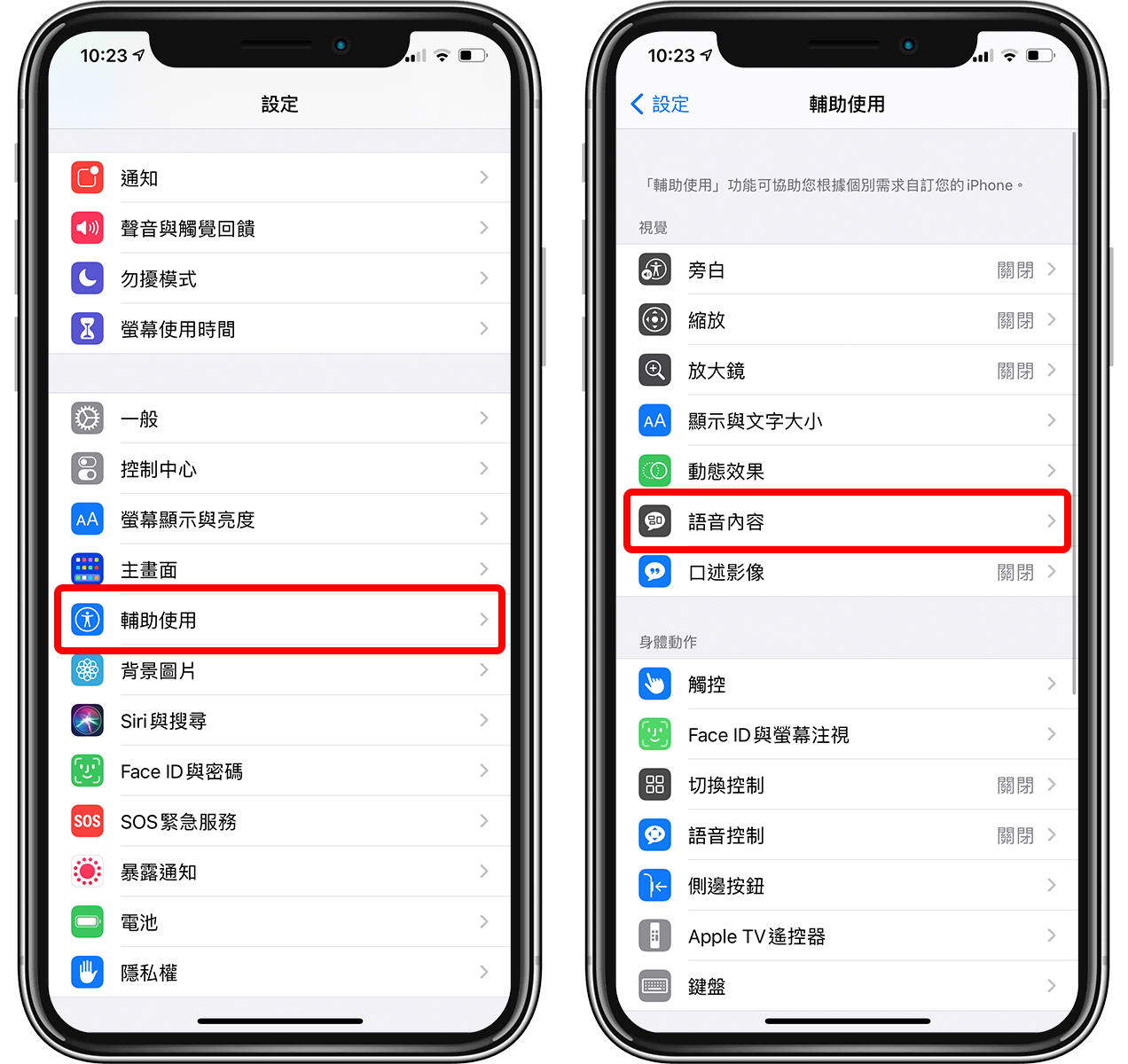
將「朗讀所選範圍」打開,底下會有「聲音」和「語速」可以調整;在「聲音」裡面可以指定中文朗讀的 Siri 是男聲還女聲,其他語言也一樣可以指定。
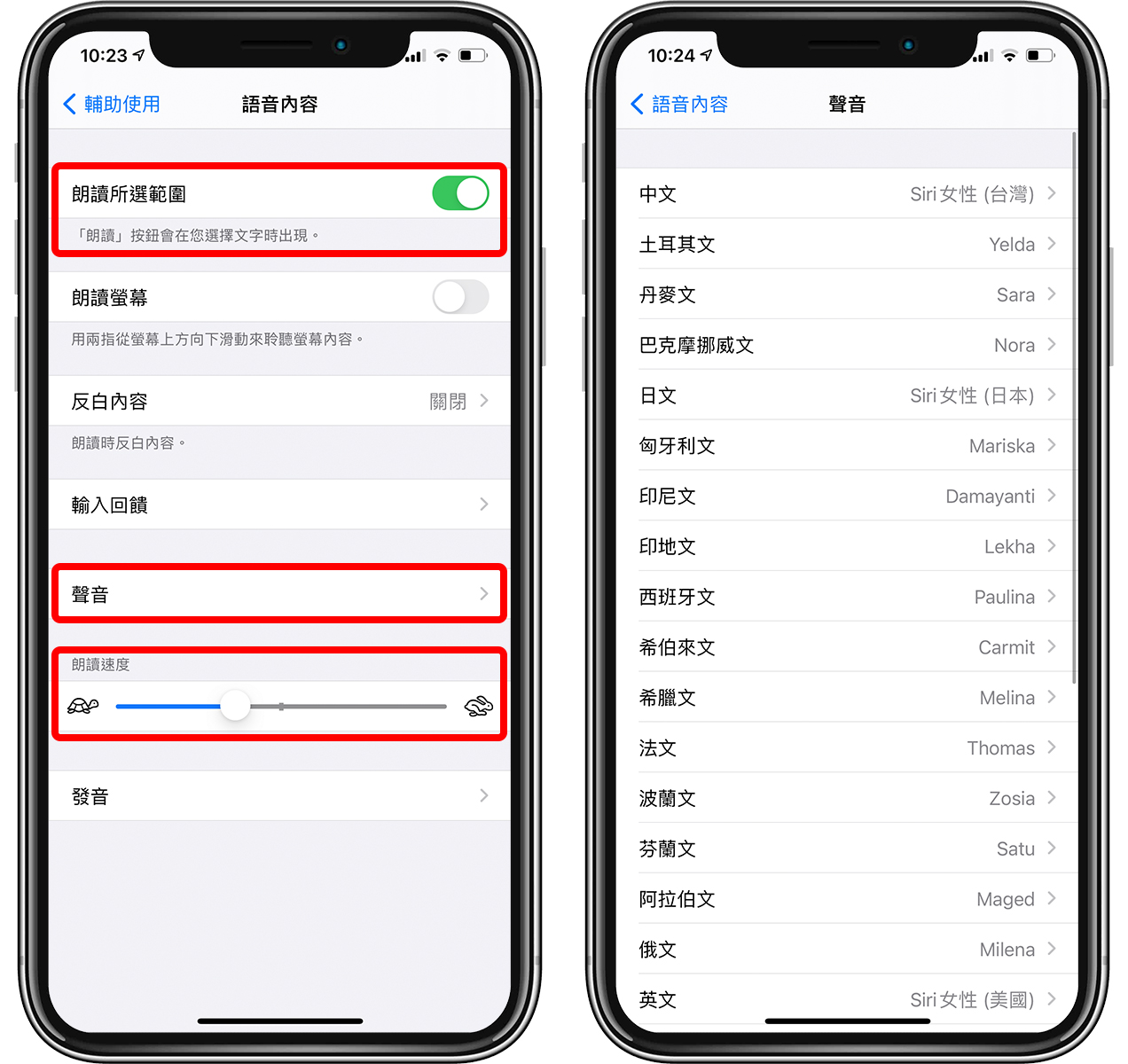
設定完成後,在備忘錄或任何地方,打出你想要 Siri 念出來的文字,接著全選,並在選單中找到「朗讀」,按下去後 Siri 就會把這些字念出來囉!
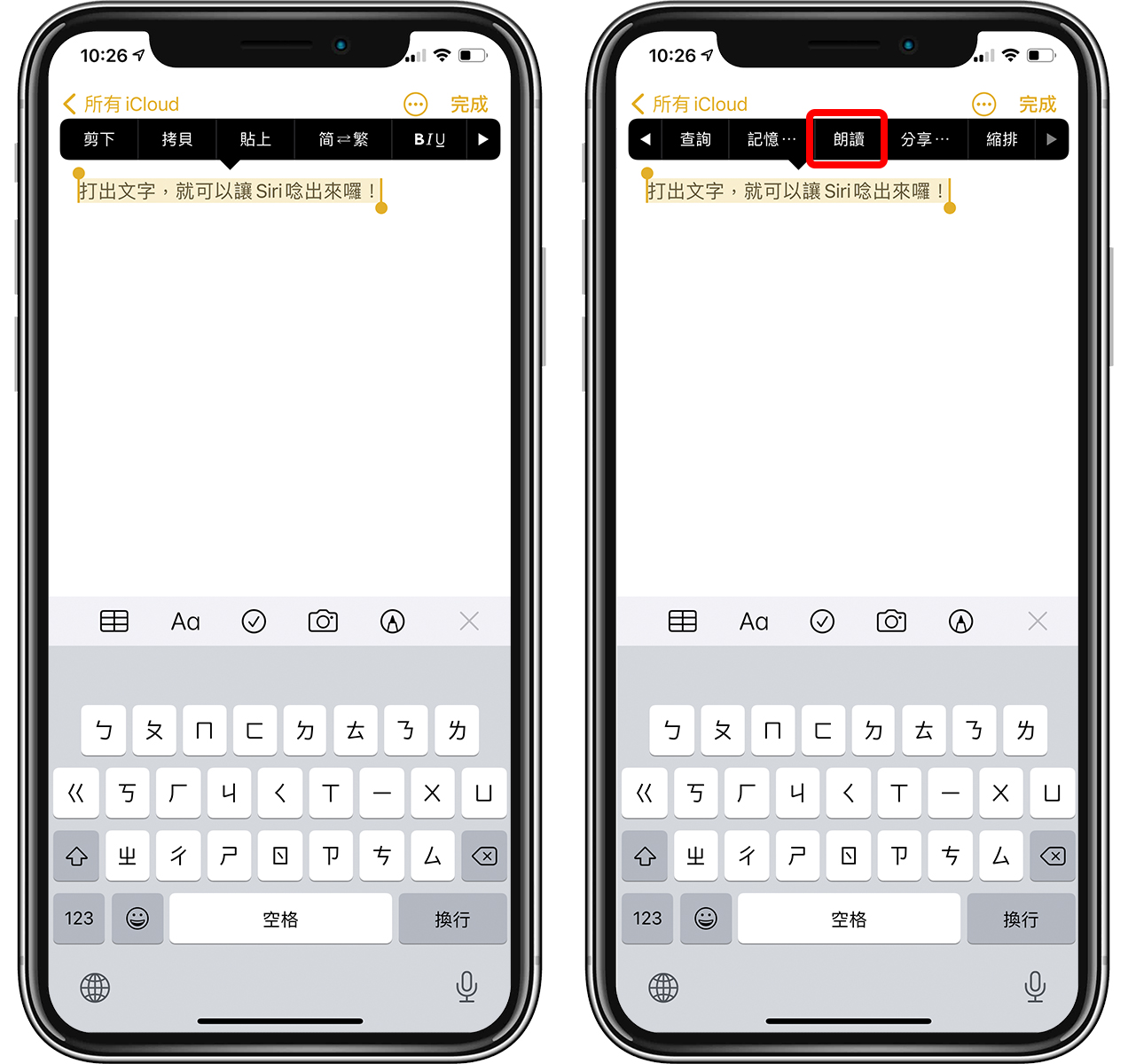
錄下 Siri 旁白配音文字
不過 Siri 只會單純地念出這些文字,語音檔是不會被記錄下來的,所以想要把語音獨立出來拍 YouTube 當成配音使用的話,要搭配控制中心裡面的「螢幕錄影」功能。
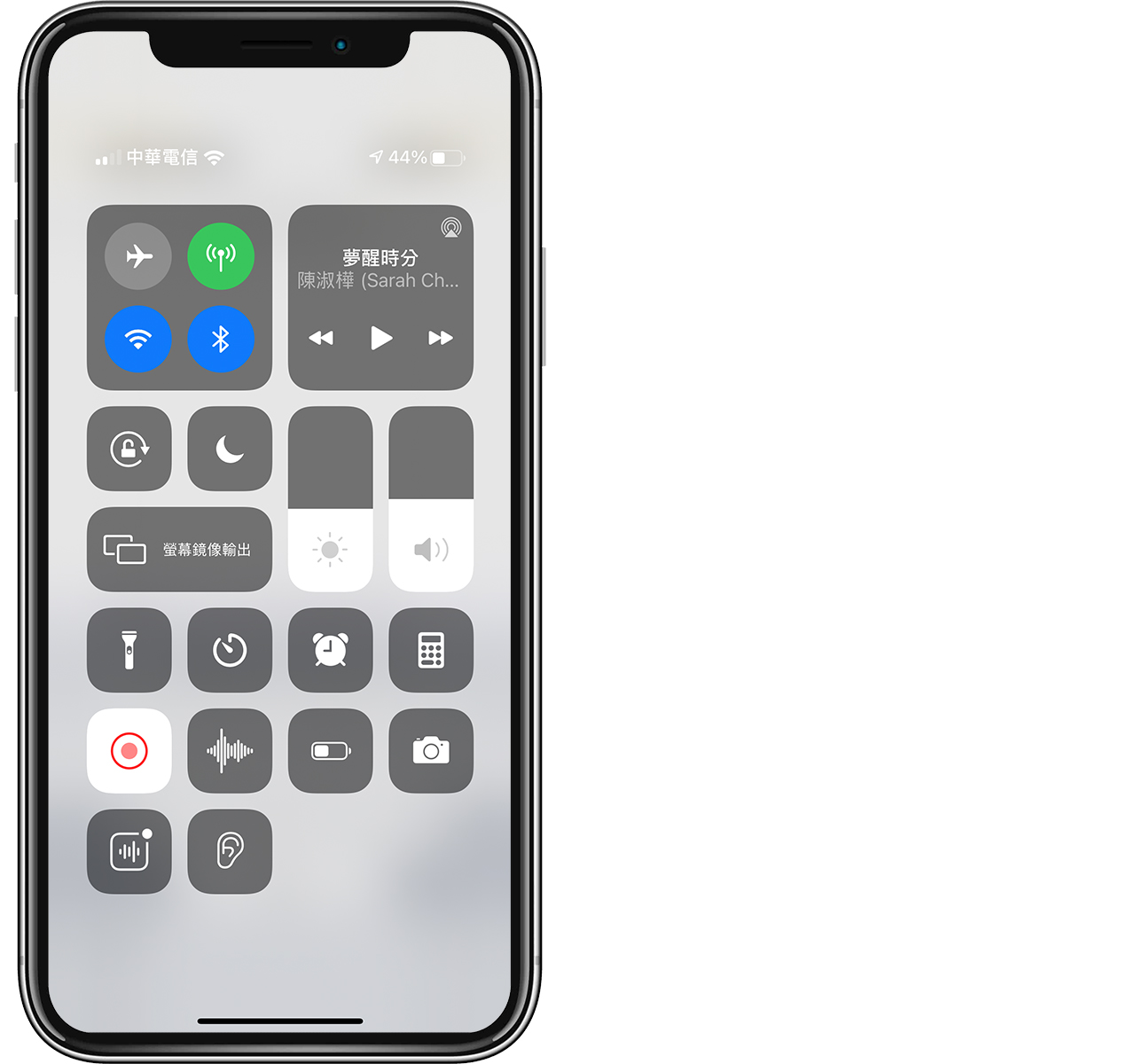
如果控制中心裡面沒有螢幕錄影,請到「設定」>「控制中心」,並把「螢幕錄製」加進去就可以囉。
以上就是讓 Siri 當作旁白,念出 iOS 中指定文字的技巧,供大家參考~
更多 iOS 技巧》
800元升級智慧冷氣!萬能遙控器 + Siri自動化,快到家時自動打開冷氣
自訂 iPhone 桌面 App 圖案與名稱,更改風格超簡單(iOS 免越獄)
https://applealmond.com/posts/75751